반응형
윈도우에서 현재 연결된 와이파이 비밀번호 확인하는 방법! (윈도우 10/11 모두 가능)
인터넷은 연결됐는데…
와이파이 비밀번호가 뭐였지?
폰이나 다른 기기 연결하려고 할 때 비밀번호를 까먹으면 난감하죠
오늘은 지금 연결된 와이파이 비밀번호를 확인하는 방법을
정~말 쉽게 알려드릴게요!
누구나 3분 안에 확인할 수 있어요.
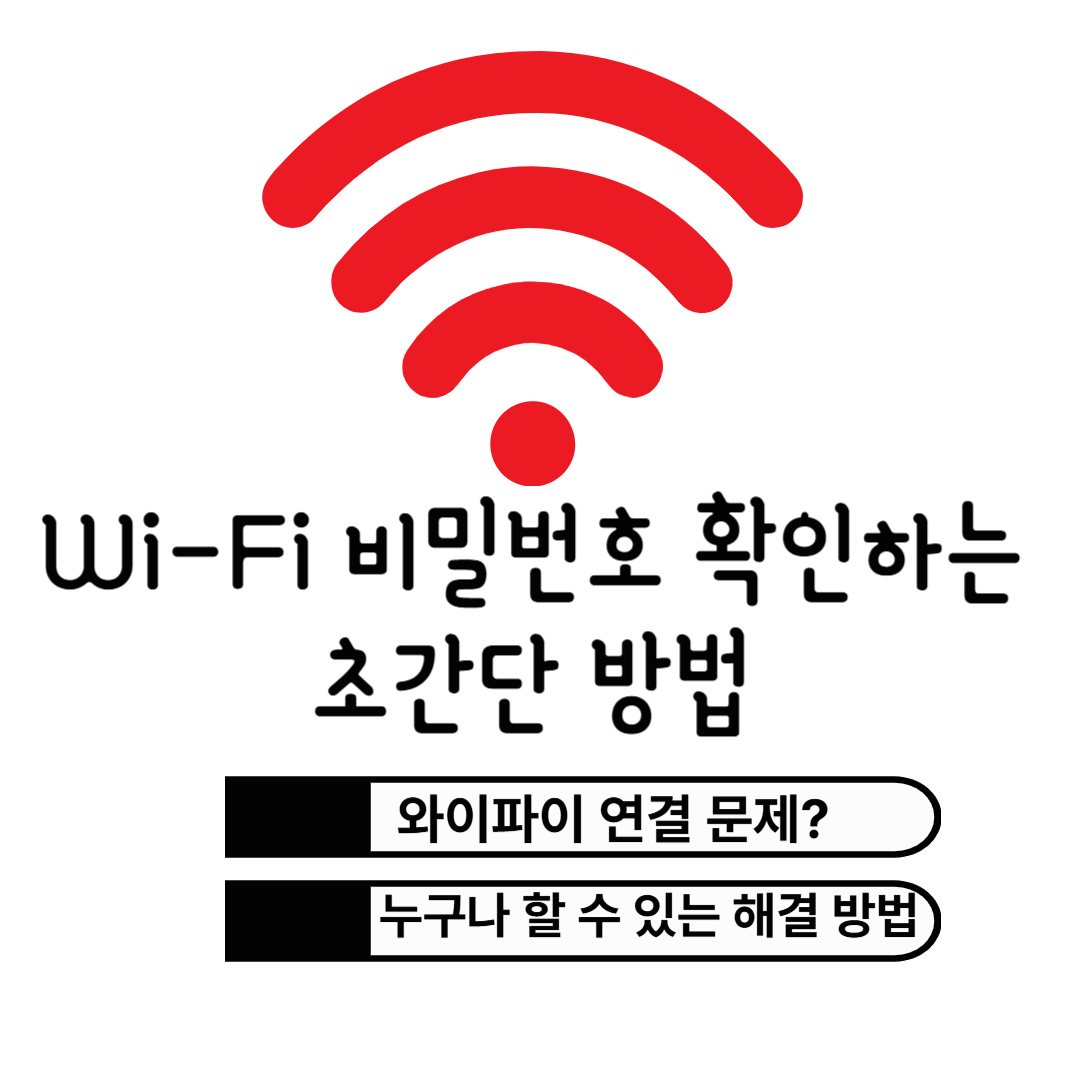
1단계: 제어판 열기
- Windows 키 + S 누르기 (검색창 열기)
- 검색창에 “제어판” 입력
- 결과에서 [제어판] 클릭
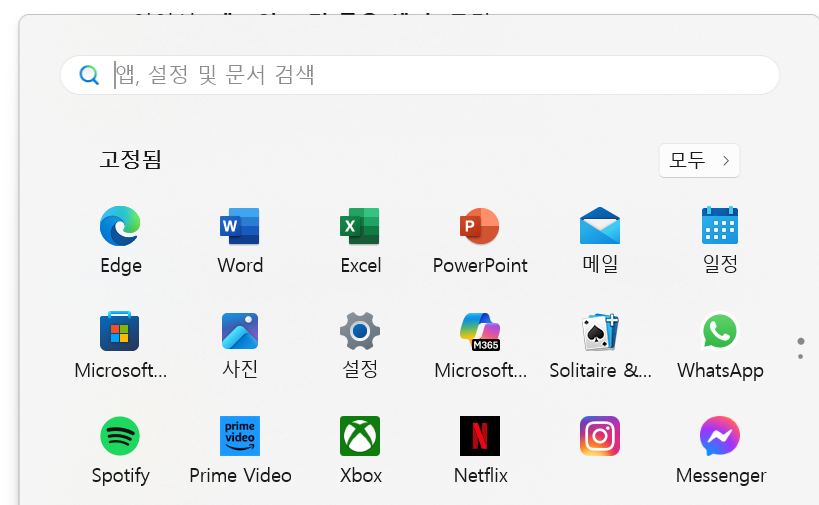
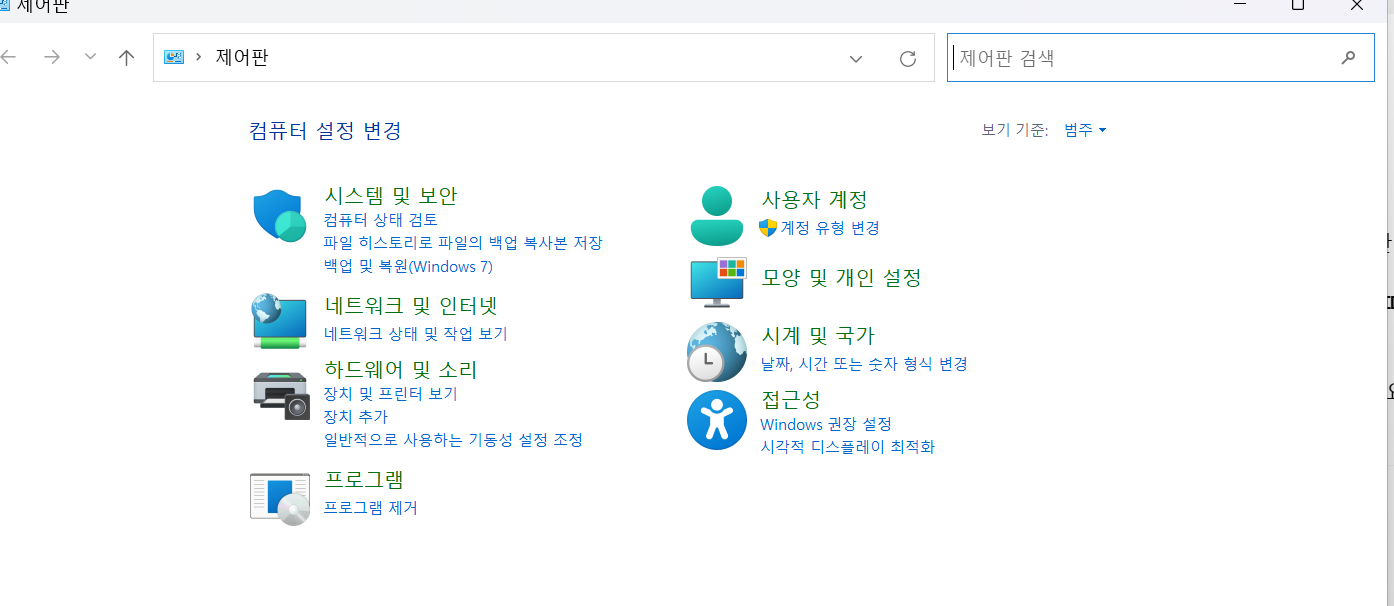
2단계: [네트워크 및 공유 센터] 클릭
- 제어판 창에서
👉 [네트워크 및 인터넷] 클릭 - 이어서 [네트워크 및 공유 센터] 클릭!

3단계: 현재 연결된 와이파이 이름 클릭
- 화면 오른쪽에 보면
연결: OOO 처럼 표시돼 있어요 - 👉 거기 파란색 와이파이 이름을 클릭해 주세요

4단계: 무선 속성 → 보안 탭 → 문자 표시 체크
- 새 창이 열리면 [무선 속성] 클릭
- 상단 탭에서 [보안] 클릭
- 아래쪽에 [문자 표시] 항목 체크!
🎉 비밀번호가 바로 보여요!

✅ 마무리 꿀팁
- 이 방법은 지금 연결되어 있는 와이파이의 비밀번호만 확인할 수 있어요!
- 예전에 연결했던 와이파이 비밀번호까지 알고 싶다면, CMD 명령어로도 확인 가능하지만 이건 다음에 쉽게 알려드릴게요 😊
반응형
'정보공유' 카테고리의 다른 글
| 부부의 날 특집: 부부 관계를 회복할 수 있는 추천 도서 (0) | 2025.04.19 |
|---|---|
| 부부의 날 좋은 부부 관계에 대해서 생각해보기!! (0) | 2025.04.19 |
| 초등학교 4학년 평균키와 키 크는 습관 총정리! (0) | 2025.04.19 |
| 윈도우에서 화면 캡처하는 4가지 방법! (0) | 2025.04.18 |
| 중학교 2학년 평균키? 성장과 사춘기 대화법, 아이와 함께하는 활동까지! (2) | 2025.04.17 |
| 파킹통장 vs CMA 완전 정리 하루만 맡겨도 이자가! (0) | 2025.04.16 |
| 청년 혜택, 몰라서 못 받지 말자! 총정리 (0) | 2025.04.16 |
| 경기청년 문화복지카드 신청 방법 총정리! (2025년 최신) (0) | 2025.04.15 |



